您現在的位置是:首頁 >手機 > 2021-04-04 15:49:05 來源:
如何在iOS 12 / iOS 11中從iPad Dock隱藏最新和建議的應用程序
隨現代iOS引入到iPad的各種新功能之一是經過改進的Dock,在iPad Dock的最右側顯示了一個新的“最近和建議的應用程序”部分,該部分用淡淡的分隔線勾勒出。
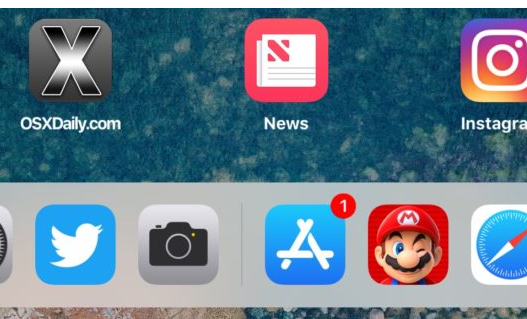
大多數iPad用戶會喜歡“建議使用的應用程序”和“最近使用的應用程序”部分,該部分可以輕松訪問最近訪問過或經常使用的應用程序,但是對于不想看到這些Dock項的用戶,可以將其禁用。也許您更喜歡極簡主義,或者您不想就最近使用或經常使用的應用程序提供任何線索。無論如何,這是在iOS中隱藏和禁用Dock for iPad的“建議和最近使用的應用”功能的方法。
請注意,“建議的和最新的應用程序”功能僅適用于在其設備上安裝了iOS 11或更高版本的iPad用戶,該設置或功能在早期的iOS版本或其他iOS設備上均不可用。
如何在iPad版Dock中禁用建議的和最新的應用程序
通過禁用Dock中建議的和最新的應用程序功能,這些應用程序將被隱藏并且不再出現在iPad Dock中,這是一個簡單的設置更改:
在iPad上打開“設置”應用,然后轉到“常規”,然后轉到“多任務處理和擴展塢”
找到“顯示建議的和最新的應用程序”并切換為“關閉”以在iPad上的Dock中隱藏該功能
停用在iPad Dock中顯示最近建議的應用程序
關閉設置后,如果返回主屏幕或在iPad上快速打開Control Center,您會注意到Dock的右側現在顯示的圖標較少。
iPad Dock中禁用了最近使用的應用程序
“顯示建議的和最新的應用程序”功能將最多顯示三個建議的或最新的應用程序。建議的應用程序會根據應用程序的使用習慣逐步學習和生成,并且列表會在一整天內定期更改,并且會根據您使用的應用程序定期更改。
如何在iPad Dock上顯示建議的和最新的應用程序
當然,您可以隨時撤消此設置,并同時啟用建議的和最新的應用程序功能:
打開iPad上的“設置”應用,然后轉到“常規”
現在轉到“多任務處理和擴展塢”
在“ Dock”部分下,找到“顯示建議的和最新的應用程序”,然后將其打開以在iPad Dock的右側顯示應用程序功能。
返回主屏幕或控制中心以顯示iPad Dock,將顯示可用的最新應用程序功能并再次顯示。
在iPad版Dock中可見的最新應用程序和建議的應用程序
有時出現在iPad Dock右端的其他Dock圖標又如何呢?
如果禁用“顯示建議的和最新的應用程序”,但仍然在iPad Dock的最右側發現一個偶發圖標,如此處的屏幕快照所示,則該圖標可能來自Handoff。移交功能通過將小設備徽章懸停在應用程序圖標上來識別,并且移交功能使您可以將應用程序會話從一個iOS設備傳遞到另一臺iOS設備或Mac,反之亦然。要同時隱藏該應用程序的Dock圖標,您需要在iPad上禁用“切換”功能。
















